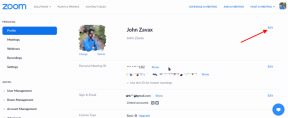Fix: QuickBooks Scannertreiberfehler 281
Verschiedenes / / August 04, 2021
QuickBooks ist eine der besten Buchhaltungssoftware ihrer Klasse, die in den USA oder Großbritannien verwendet wurde. Es verfügt über einen erweiterten Scan-Manager, der problemlos alle Dateien oder Dokumente scannen oder sogar mithilfe von Anhängen wie Verkaufsrechnungen, Einkaufsrechnungen, anderen Transaktionen und mehr hinzufügen kann. Es scheint jedoch, dass einige Benutzer beim Versuch, Quittungen oder Rechnungen zu scannen, auf den QuickBooks-Scannertreiberfehler 281 stoßen.
Dieser spezielle Fehler 281 ist eines der Probleme, die für einige Benutzer auftreten können, wenn sie versuchen, Rechnungen oder andere Quittungen oder Dokumente für Buchhaltungszwecke zu scannen. Die möglichen Gründe für ein solches Problem sind, dass die Benutzerkontensteuerung möglicherweise das verhindert QuickBooks-Scanner Werkzeug, um richtig zu laufen.

Seiteninhalt
-
Fix: QuickBooks Scannertreiberfehler 281
- 1. TWAIN-Scannertreiber installieren
- 2. UAC (Benutzerkontensteuerung) deaktivieren
- 3. QuickBooks-Scanner aktualisieren
- 4. QuickBooks-Scanner reparieren
- 5. Ausführen der Hardware- und Geräte-Fehlerbehebung
- 6. QuickBooks Scanner neu installieren Re
Fix: QuickBooks Scannertreiberfehler 281
In der Zwischenzeit kann eine veraltete QuickBook Scanner-Version oder eine beschädigte Version mehrere Probleme verursachen. Lassen Sie uns jetzt, ohne weitere Zeit zu verschwenden, hineinspringen.
1. TWAIN-Scannertreiber installieren
Wenn Sie einen TWAIN-Scannertreiber auf Ihrem Windows-Computer installieren, ist die Wahrscheinlichkeit hoch, dass Sie QuickBooks Scan Manager verwenden können. Sie können den neuesten TWAIN-Scannertreiber direkt von der Website des jeweiligen Herstellers herunterladen.
2. UAC (Benutzerkontensteuerung) deaktivieren
- Drücken Sie Windows + S -Tasten, um die Windows-Suchleiste zu öffnen.
- Geben Sie jetzt ein UAC und suche danach.
- Klicke auf Einstellungen der Benutzerkontensteuerung ändern.

- Ziehen Sie den UAC-Schieberegler nach unten auf die Niemals benachrichtigen Rahmen.
- Klicke auf OK Änderungen zu speichern.
- Versuchen Sie abschließend erneut, Rechnungen oder Quittungen mit dem QuickBooks Scan Manager zu scannen.
Bitte beachten Sie: Wenn Sie mit Ihrer jeweiligen Arbeit fertig sind, stellen Sie sicher, dass Sie die zuvor vorgenommenen Änderungen in den Einstellungen der Benutzerkontensteuerung rückgängig machen (Immer benachrichtigen).
3. QuickBooks-Scanner aktualisieren
- Drücken Sie Windows + S Schlüssel zum Öffnen der Windows-Suche Bar.
- Geben Sie jetzt ein QuickBooks in das Suchfeld und drücke Eingeben.
- Rechtsklick auf QuickBooks-Scanner öffnen und auswählen Als Administrator ausführen.
- Wenn Sie von UAC dazu aufgefordert werden, klicken Sie auf Ja um das Administratorrecht zu erteilen.
- Klicken Sie nach dem Start der Software auf das Hilfe Tab.
- Wählen QuickBooks-Desktop aktualisieren…
- Wenn ein Update verfügbar ist, installiert das Tool es automatisch.
- Wenn Sie fertig sind, starten Sie das QuickBooks Scanner-Tool neu, um die Änderungen sofort zu übernehmen.
4. QuickBooks-Scanner reparieren
- Drücken Sie Windows + R Schlüssel zum Öffnen der Lauf Dialogbox.
- Art appwiz.cpl und schlagen Eingeben die öffnen Programme und Funktionen Fenster.
- Hier müssen Sie in der Liste der installierten Programme nach unten scrollen und auf klicken QuickBooks-Scanner Software.
- Wählen Sie nun Reparatur und befolgen Sie die Anweisungen auf dem Bildschirm, um den Reparaturvorgang abzuschließen.
- Wenn Sie fertig sind, klicken Sie auf Fertig beenden.
- Stellen Sie sicher, dass Sie Ihren Computer neu starten, um die Änderungen zu übernehmen.
- Schließlich sollten Sie versuchen zu überprüfen, ob Ihnen der QuickBooks Scanner Driver Error 281 angezeigt wird oder nicht.
5. Ausführen der Hardware- und Geräte-Fehlerbehebung
- Klick auf das Start Menü > Typ cmd und Rechtsklick auf Eingabeaufforderung.
- Wählen Sie nun Als Administrator ausführen > Wenn Sie von UAC dazu aufgefordert werden, klicken Sie auf Ja Administratorrechte zu erteilen.

- Sobald sich das Eingabeaufforderungsfenster öffnet, geben Sie den folgenden Befehl ein und drücken Sie Eingeben um es auszuführen:
msdt.exe -id DeviceDiagnostic
- Hardware und Geräte Das Fenster zur Fehlerbehebung wird geöffnet.
- Klicken Sie nun auf Fortgeschritten und wählen Sie Nächster > Klicken Sie auf das Anwenden Repariert automatisch das Kontrollkästchen, um es auszuwählen.
- Dann klick auf Nächster erneut, um den Fehlerbehebungsprozess zu starten.
6. QuickBooks Scanner neu installieren Re
- Drücken Sie Windows + R Schlüssel zum Öffnen der Lauf Dialogbox.
- Art appwiz.cpl und schlagen Eingeben die öffnen Programme und Funktionen Fenster.
- Hier müssen Sie in der Liste der installierten Programme nach unten scrollen und auf klicken QuickBooks-Scanner Software.
- Wählen Sie nun Deinstallieren und befolgen Sie die Anweisungen auf dem Bildschirm, um den Deinstallationsvorgang abzuschließen.
- Wenn Sie fertig sind, starten Sie Ihren Computer neu, um die Änderungen zu übernehmen.
- Besuchen Sie schließlich die offizielle Website und holen Sie sich das Tool. [Wenn Sie bereits eine DVD haben, können Sie sie von dort installieren]
Das ist es, Jungs. Wir gehen davon aus, dass Sie diese Anleitung hilfreich fanden. Bei weiteren Fragen lass es uns im Kommentar unten wissen.

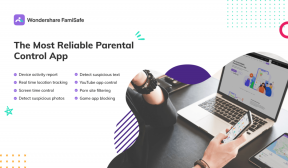
![Wie deaktiviere ich die Ordneroptionen des Datei-Explorers? [Leiten]](/f/5e69700be03c7fa080c414b7eeb76c8b.jpg?width=288&height=384)